Zarządzanie planem App Service na platformie Azure
Plan Azure App Service zapewnia zasoby wymagane przez aplikację App Service. W tym przewodniku pokazano, jak zarządzać planem App Service.
Tworzenie planu usługi App Service
Porada
Jeśli chcesz utworzyć plan w App Service Environment, możesz wybrać go w obszarze Region i wykonać pozostałe kroki, jak opisano poniżej.
Możesz utworzyć pusty plan App Service lub utworzyć plan w ramach tworzenia aplikacji.
Aby rozpocząć tworzenie planu App Service, przejdź do strony https://ms.portal.azure.com/#create/Microsoft.AppServicePlanCreate.
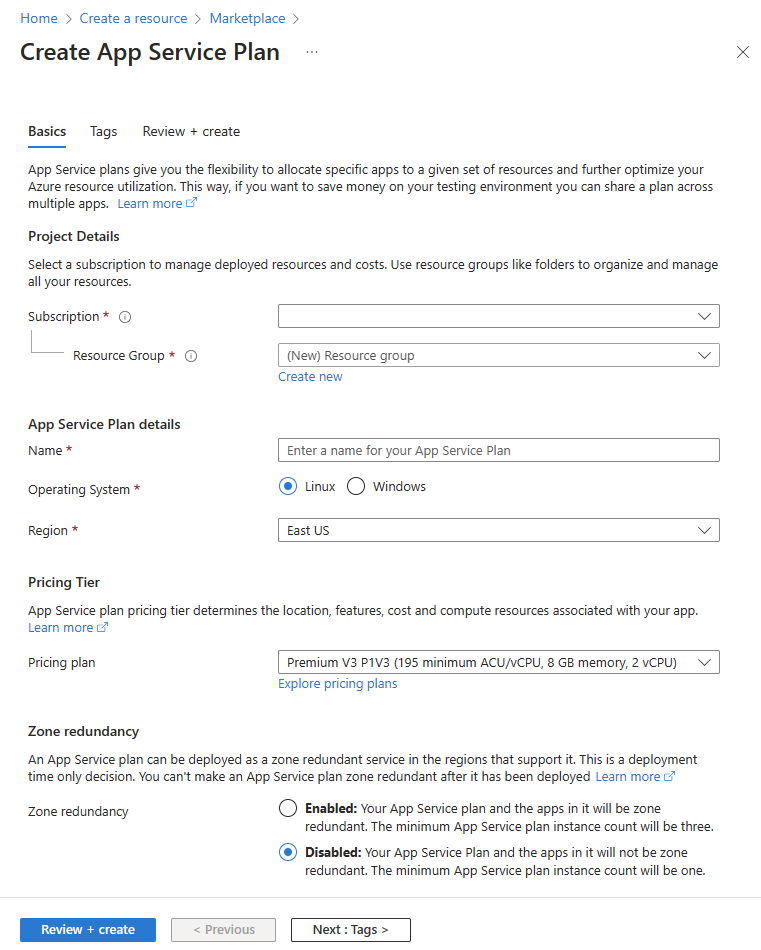
Skonfiguruj sekcję Szczegóły projektu przed skonfigurowaniem planu App Service.
W sekcji szczegóły planu App Service nadaj nazwę planowi App Service, a następnie wybierz system operacyjny i region. Region określa miejsce utworzenia planu App Service.
Podczas tworzenia planu możesz wybrać warstwę cenową nowego planu. W obszarze Warstwa cenowa wybierz plan cenowy lub wybierz pozycję Eksploruj plany cenowe , aby wyświetlić dodatkowe szczegóły.
W sekcji Nadmiarowość strefy wybierz, czy nadmiarowość strefy planu App Service powinna być włączona, czy wyłączona.
Wybierz pozycję Przejrzyj i utwórz, aby utworzyć plan App Service.
Ważne
Podczas tworzenia nowego planu App Service w istniejącej grupie zasobów niektóre warunki z istniejącymi aplikacjami mogą wyzwalać następujące błędy:
The pricing tier is not allowed in this resource group<SKU_NAME> workers are not available in resource group <RESOURCE_GROUP_NAME>
Może się to zdarzyć z powodu niezgodności z warstwami cenowymi, regionami, systemami operacyjnymi, Strefy dostępności, istniejącymi aplikacjami funkcji lub istniejącymi aplikacjami internetowymi. Jeśli wystąpi ten błąd, utwórz plan App Service w nowej grupie zasobów.
Przenoszenie aplikacji do innego planu App Service
Aplikację można przenieść do innego planu App Service, o ile plan źródłowy i plan docelowy znajdują się w tej samej grupie zasobów, regionie geograficznym i tym samym typie systemu operacyjnego. Każda zmiana typu, takiego jak System Windows na Linux lub dowolny typ inny niż typ źródłowy, nie jest obsługiwana.
Uwaga
Platforma Azure wdraża każdy nowy plan App Service w jednostce wdrażania, wewnętrznie nazywany przestrzenią internetową. Każdy region może mieć wiele przestrzeni internetowych, ale aplikacja może przenosić się tylko między planami utworzonymi w tej samej przestrzeni internetowej. App Service Environment może mieć wiele przestrzeni internetowych, ale aplikacja może przenosić się tylko między planami utworzonymi w tej samej przestrzeni internetowej.
Nie można określić przestrzeni internetowej, której chcesz użyć podczas tworzenia planu, ale istnieje możliwość upewnienia się, że plan zostanie utworzony w tej samej przestrzeni internetowej co istniejący plan. Krótko mówiąc, wszystkie plany utworzone przy użyciu tej samej grupy zasobów, kombinacji regionów i systemu operacyjnego są wdrażane w tej samej przestrzeni internetowej. Jeśli na przykład utworzono plan w grupie zasobów A i regionie B, każdy plan, który następnie utworzysz w grupie zasobów A i regionie B, zostanie wdrożony w tej samej przestrzeni internetowej. Należy pamiętać, że plany nie mogą przenosić przestrzeni internetowych po ich utworzeniu, więc nie można przenieść planu do "tej samej przestrzeni internetowej", co inny plan, przenosząc go do innej grupy zasobów.
W Azure Portal wyszukaj i wybierz pozycję App Services, a następnie wybierz aplikację, którą chcesz przenieść.
W menu po lewej stronie w obszarze App Service Plan wybierz pozycję Zmień plan App Service.
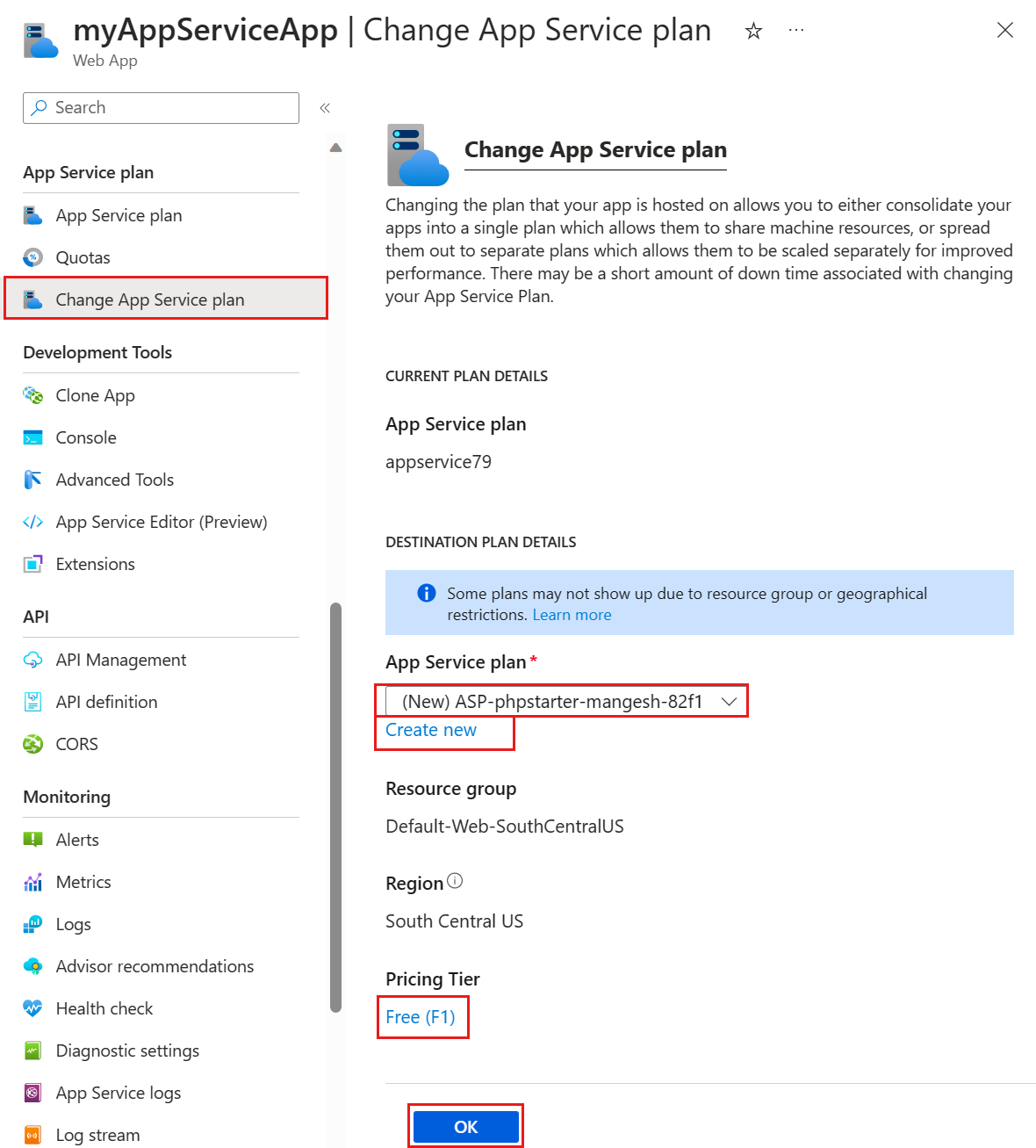
Na liście rozwijanej plan App Service wybierz istniejący plan, aby przenieść aplikację do. Na liście rozwijanej są wyświetlane tylko plany, które znajdują się w tej samej grupie zasobów i regionie geograficznym co bieżący plan App Service. Jeśli taki plan nie istnieje, domyślnie umożliwia utworzenie planu. Możesz również ręcznie utworzyć nowy plan, wybierając pozycję Utwórz nowy.
Jeśli tworzysz plan, możesz wybrać warstwę cenową nowego planu. W obszarze Warstwa cenowa wybierz istniejącą warstwę, aby ją zmienić.
Ważne
Jeśli przenosisz aplikację z planu wyższego poziomu do planu niższego warstwy, takiego jak od D1 do F1, aplikacja może utracić pewne możliwości w planie docelowym. Jeśli na przykład aplikacja używa certyfikatów TLS/SSL, może zostać wyświetlony następujący komunikat o błędzie:
Cannot update the site with hostname '<app_name>' because its current TLS/SSL configuration 'SNI based SSL enabled' is not allowed in the target compute mode. Allowed TLS/SSL configuration is 'Disabled'.Po zakończeniu wybierz przycisk OK.
Przenoszenie aplikacji do innego regionu
Region, w którym działa aplikacja, jest regionem App Service, w którym się znajduje. Nie można jednak zmienić regionu planu App Service. Jeśli chcesz uruchomić aplikację w innym regionie, jedną alternatywą jest klonowanie aplikacji. Klonowanie powoduje utworzenie kopii aplikacji w nowym lub istniejącym planie App Service w dowolnym regionie.
Aplikację klonowania można znaleźć w sekcji Narzędzia programistyczne w menu.
Ważne
Klonowanie ma pewne ograniczenia. Informacje o nich można znaleźć w klonowaniu aplikacji Azure App Service.
Skalowanie planu App Service
Aby skalować w górę warstwę cenową planu App Service, zobacz Skalowanie aplikacji w górę na platformie Azure.
Aby skalować liczbę wystąpień aplikacji w poziomie, zobacz Ręczne lub automatyczne skalowanie liczby wystąpień.
Usuwanie planu App Service
Aby uniknąć nieoczekiwanych opłat, po usunięciu ostatniej aplikacji w planie App Service, App Service również domyślnie usuwa plan. Jeśli zamiast tego zdecydujesz się zachować plan, należy zmienić plan na Warstwę Bezpłatna , aby nie były naliczane opłaty.
Ważne
Plany usługi App Service, z którymi nie są skojarzone żadne aplikacje, powodują naliczanie opłat, ponieważ w dalszym ciągu rezerwują skonfigurowane wystąpienia maszyn wirtualnych.